Dacă instalați o mulțime de gadget-uri Vista diferite, s-ar putea să fi dat peste o situație în care Bara laterală Vista nu mai funcționează corect, sau chiar chiar să se blocheze sau (mai frecvent) doar să atârne. Puteți reseta bara laterală la setările implicite printr-o modificare simplă pe care o vom explica aici.
Această modificare este la fel de simplă ca backupul unui fișier și apoi redenumirea acestuia ... și când Bara laterală pornește din nou, va reveni la setările implicite.
Notă: Resetând la setările implicite, va trebui să vă adăugați gadgeturile înapoi la bara laterală. Nu este o problemă dacă bara laterală nu mai funcționează.
Închiderea barei laterale
Veți dori să vă asigurați că procesul barei laterale este complet închis înainte de a face orice altceva ... și doar pentru că nu vedeți bara laterală nu înseamnă că nu rulează în fundal.
Mai întâi, faceți clic dreapta pe pictograma Sidebar din bara de sistem, apoi alegeți Exit. (tapet găsit aici)
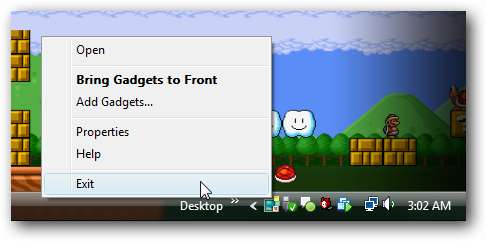
Ar trebui să primiți un mesaj care vă întreabă dacă doriți cu adevărat să închideți, ceea ce faceți.
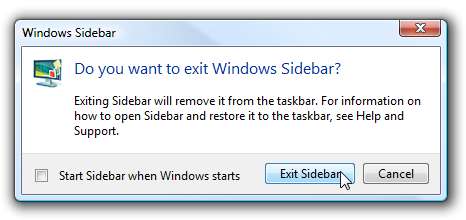
Apoi, veți dori să verificați Managerul de activități pentru a vă asigura că nu există procesele sidebar.exe care rulează, care nu ar trebui să fie. Dacă există, faceți clic dreapta și utilizați Procesul final pe fiecare dintre ele.
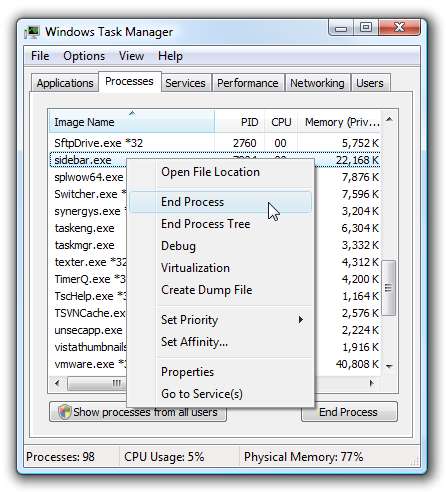
Resetarea barei laterale la valorile implicite
Deschideți o fereastră Windows Explorer și apoi lipiți următoarele în bara de locație:
%localappdata%\microsoft\Windows Sidebar
Aceasta va deschide folderul gadget-uri Sidebar, unde ar trebui să vedeți un fișier numit Settings.ini.
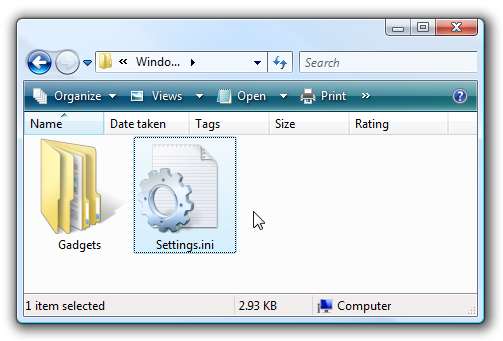
Veți dori să redenumiți acest fișier cu altceva sau cel puțin să faceți o copie de rezervă a fișierului în altă parte. Acest fișier conține configurația curentă a barei laterale.
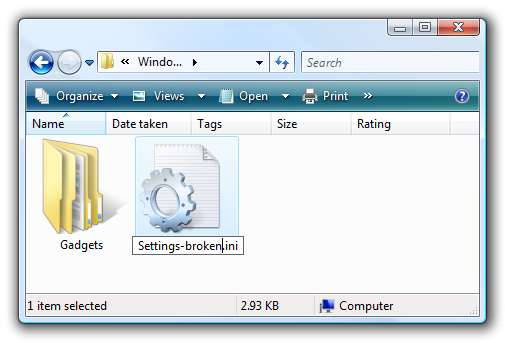
Acum, după ce relansați Bara laterală din meniul Start, veți observa că un nou Settings.ini este creat imediat.
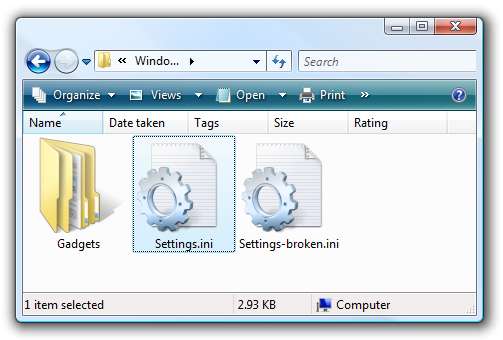
Dacă aveți în continuare probleme cu un obiect gadget, puteți deschide folderul Gadgets pe care îl vedeți mai sus și veți vedea o listă cu toate gadgeturile instalate de utilizator:
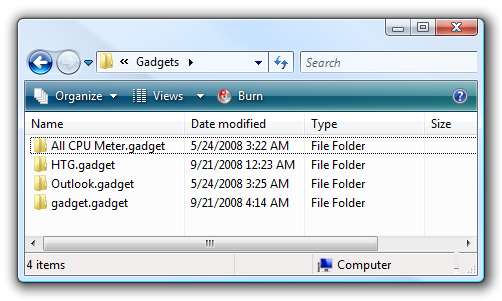
Puteți șterge oricare dintre aceste foldere dacă doriți (întotdeauna copiați întotdeauna fișierele mai întâi).
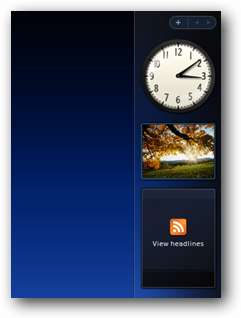
Cu puțin noroc, ar trebui să aveți acum o bară laterală funcțională.







